Μετατρέψτε, επεξεργαστείτε και συμπιέστε βίντεο/ήχους σε 1000+ μορφές με υψηλή ποιότητα.
Ο απόλυτος οδηγός - Πώς να συγχωνεύσετε αρχεία βίντεο χρησιμοποιώντας το FFmpeg
Το FFmpeg μπορεί να βοηθήσει στη συγχώνευση πολλών βίντεο σε ένα ενιαίο αρχείο, κάτι που είναι συνηθισμένο για τους επεξεργαστές βίντεο και τους δημιουργούς περιεχομένου. Είτε συνδυάζετε βίντεο κλιπ από διαφορετικές πηγές, είτε ευθυγραμμίζετε κομμάτια ήχου και βίντεο, είτε απλώς ενοποιείτε τα αρχεία πολυμέσων σας, το FFmpeg είναι ένα ισχυρό εργαλείο που μπορεί να σας βοηθήσει να το πετύχετε αυτό. Αυτός ο οδηγός θα σας καθοδηγήσει στη διαδικασία συγχώνευσης βίντεο χρησιμοποιώντας το FFmpeg, καλύπτοντας τα πάντα για τη συγχώνευση βίντεο χωρίς κόπο!
Λίστα οδηγών
Προετοιμασίες πριν από τη συγχώνευση βίντεο χρησιμοποιώντας το FFmpeg Πώς να συγχωνεύσετε βίντεο με τους ίδιους κωδικοποιητές χρησιμοποιώντας το FFmpeg Πώς να συγχωνεύσετε διαφορετικά βίντεο MP4 χρησιμοποιώντας το FFmpeg Πώς να συγχωνεύσετε βίντεο με ροές ήχου χρησιμοποιώντας το FFmpeg Μια λύση φιλική προς αρχάριους για γρήγορη συγχώνευση βίντεοΠροετοιμασίες πριν από τη συγχώνευση βίντεο χρησιμοποιώντας το FFmpeg
Πριν ξεκινήσετε τη συγχώνευση βίντεο με το FFmpeg, είναι σημαντικό να βεβαιωθείτε ότι έχετε όλα τα απαραίτητα εργαλεία και προετοιμασίες. Αρχικά, βεβαιωθείτε ότι έχετε εγκαταστήσει το FFmpeg στο σύστημά σας. Εάν όχι, επισκεφθείτε την επίσημη ιστοσελίδα του FFmpeg για να το κατεβάσετε και να το εγκαταστήσετε στο λειτουργικό σας σύστημα (Windows, macOS ή Linux).

Επίσης, ελέγξτε αν τα αρχεία βίντεο που θέλετε να συγχωνεύσετε είναι συμβατά, δηλαδή αν έχουν παρόμοιες μορφές, αναλύσεις και ρυθμούς καρέ. Εάν όχι, σκεφτείτε να τα μετατρέψετε σε αντίστοιχη μορφή πριν τα συγχωνεύσετε. Με αυτά τα βήματα, μπορείτε να ξεκινήσετε την απρόσκοπτη συγχώνευση βίντεο.
Πώς να συγχωνεύσετε βίντεο με τους ίδιους κωδικοποιητές χρησιμοποιώντας το FFmpeg
Αν τα βίντεό σας έχουν τους ίδιους κωδικοποιητές, η συγχώνευσή τους με το FFmpeg γίνεται μια απλή διαδικασία. Αυτή η μέθοδος διασφαλίζει τη συμβατότητα και μειώνει τον κίνδυνο σφαλμάτων. Αυτή η ενότητα θα σας καθοδηγήσει στα βήματα για να συνδυάστε πολλά βίντεο απρόσκοπτη χρήση του FFmpeg όταν μοιράζονται τους ίδιους κωδικοποιητές, επιτρέποντάς σας να δημιουργήσετε ένα ομαλό, ενοποιημένο αρχείο βίντεο σε χρόνο μηδέν. Μπορείτε να ακολουθήσετε τα παρακάτω βήματα για να συγχωνεύσετε βίντεο με τους ίδιους κωδικοποιητές χρησιμοποιώντας το FFmpeg:
Βήμα 1Δημιουργήστε ένα αρχείο .txt και παραθέστε μια λίστα με τις διαδρομές όπου είναι αποθηκευμένα τα αρχεία βίντεο που θέλετε να συγχωνεύσετε.
Join_video.txt
αρχείο /Χρήστες/Βίντεο/είσοδος1.mp4
αρχείο /Χρήστες/Βίντεο/input2.mp4
Βήμα 2Στη συνέχεια, εκτελέστε την ακόλουθη εντολή χρησιμοποιώντας το FFmpeg για να συγχωνεύσετε αρχεία βίντεο:
ffmpeg -f concat -safe 0 -i join_video.txt -c αντιγραφή output_demuxer.mp4
Πώς να συγχωνεύσετε διαφορετικά βίντεο MP4 χρησιμοποιώντας το FFmpeg
Η συγχώνευση διαφορετικών βίντεο MP4 με το FFmpeg μπορεί να είναι λίγο πιο δύσκολη, ειδικά όταν τα αρχεία έχουν διαφορετικούς κωδικοποιητές ή μορφές. Ωστόσο, το FFmpeg παρέχει έναν ευέλικτο τρόπο για να το χειριστείτε αυτό, επιτρέποντάς σας να συνδυάζετε αρχεία MP4 απρόσκοπτα. Αυτή η ενότητα θα σας καθοδηγήσει στα βήματα για να συγχώνευση δύο βίντεο MP4 διαφορετικών προδιαγραφών, εξασφαλίζοντας ομαλή έξοδο χωρίς συμβιβασμούς στην ποιότητα του βίντεο.
Βήμα 1Δώστε στο FFmpeg τα ονόματα των αρχείων βίντεο που θέλετε να συγχωνεύσετε.
ffmpeg -i file1.mp4 -i file2.mp4 -i file3.mp4 \
Βήμα 2Χρησιμοποιήστε την ακόλουθη εντολή για να ενημερώσετε το FFmpeg για το αρχείο βίντεο που θέλετε να εξαγάγετε και το βίντεο και τον ήχο που περιέχονται σε αυτό:
-φίλτρο_σύμπλεγμα "[0:v] [0:a] [1:v] [1:a] [2:v] [2:a]
Βήμα 3Χρησιμοποιήστε την ακόλουθη εντολή για να συνδέσετε τρία διαφορετικά αρχεία βίντεο:
concat=n=3:v=1:a=1 [vv] [aa]" \
Βήμα 4Συνδέστε αυτές τις εξόδους ήχου και βίντεο μεταξύ τους και αποθηκεύστε τις στο ίδιο τελικό αρχείο.
-map "[vv]" -map "[aa]" mergedVideo.mp4
Πώς να συγχωνεύσετε βίντεο με ροές ήχου χρησιμοποιώντας το FFmpeg
Επιπλέον, αν θέλετε να συγχωνεύσετε βίντεο με ροές ήχου χρησιμοποιώντας το FFmpeg, είναι επίσης μια συνηθισμένη εργασία, ειδικά όταν χρειάζεται να συνδυάσετε πολλά βίντεο κλιπ μαζί με τα αντίστοιχα κομμάτια ήχου τους. Είτε εργάζεστε με ξεχωριστά αρχεία βίντεο και ήχου είτε συγχωνεύετε βίντεο με ενσωματωμένο ήχο, το FFmpeg μπορεί να χειριστεί την εργασία αποτελεσματικά. Αυτή η ενότητα θα σας καθοδηγήσει στη διαδικασία συγχώνευσης ροών βίντεο και ήχου, διασφαλίζοντας ότι ο συγχρονισμός μεταξύ τους παραμένει τέλειος. Ακολουθήστε τα παρακάτω βήματα για να συγχωνεύσετε βίντεο χρησιμοποιώντας το FFmpeg:
Βήμα 1Καθορίστε τα αρχεία εισόδου και τα opening.mkv, episode.mkv και ending.mkv:
$ ffmpeg -i opening.mkv -i episode.mkv -i ending.mkv -filter_complex
Βήμα 2Χρησιμοποιήστε την παράμετρο filter_complex στο FFmpeg για να καθορίσετε τις ροές εισόδου για βίντεο και ήχο.
[0:0] [0:1] [0:2] [1:0] [1:1] [1:2] [2:0] [2:1] [2:2]
Βήμα 3Χρησιμοποιήστε το φίλτρο concat για να καθορίσετε ότι 3 αρχεία (n=3) πρόκειται να συνενωθούν, 1 ροή βίντεο (v=1) και 2 ροές ήχου (a=2).
concat=n=3:v=1:a=2 [v] [a1] [a2]
Βήμα 4Χρησιμοποιήστε την επιλογή -map για να αντιστοιχίσετε τις ροές εξόδου στο τελικό κοντέινερ βίντεο:
-map '[v]' -map '[a1]' -map '[a2]' output.mkv
Μια λύση φιλική προς αρχάριους για γρήγορη συγχώνευση βίντεο
Αν ψάχνετε έναν ευκολότερο και πιο φιλικό προς το χρήστη τρόπο για να συγχωνεύσετε βίντεο χωρίς να χρειάζεται να ασχοληθείτε με περίπλοκες εντολές, 4 Easysoft Total Video Converter είναι μια εξαιρετική επιλογή. Αυτό το εργαλείο, που παρέχει συνολικές λύσεις για τη μετατροπή βίντεο, προσφέρει μια εύχρηστη διεπαφή που επιτρέπει ακόμη και σε αρχάριους να συνδυάζουν πολλά βίντεο με λίγα μόνο κλικ.

Σε αντίθεση με το FFmpeg, το οποίο απαιτεί την χειροκίνητη εισαγωγή εντολών, το 4Easysoft Total Video Converter προσφέρει μια εύχρηστη λειτουργία μεταφοράς και απόθεσης, καθιστώντας το ιδανικό για όσους θέλουν να συγχωνεύσουν βίντεο γρήγορα και αποτελεσματικά. Εξασφαλίζει μια απρόσκοπτη διαδικασία συγχώνευσης, εξοικονομώντας σας χρόνο και προσπάθεια, διατηρώντας παράλληλα την ποιότητα του βίντεο. Είτε είστε αρχάριος είτε έμπειρος χρήστης, το 4Easysoft Total Video Converter είναι μια εύκολη λύση για τη συγχώνευση βίντεο.

Υποστήριξη συγχώνευσης πολλών βίντεο μαζικά ταυτόχρονα.
Εξάγετε αρχεία σε περισσότερες από 600 μορφές για να καλύψετε τις ανάγκες σας.
Συγχωνεύστε πολλά αρχεία βίντεο χωρίς να χάσετε την αρχική τους ποιότητα.
Βελτιώστε, μετατρέψτε και εφαρμόστε φίλτρα με τεχνολογίες τεχνητής νοημοσύνης.
100% Secure
100% Secure
Βήμα 1Εκκινήστε το 4Easysoft Total Video Converter και κάντε κλικ στην επιλογή "Προσθήκη αρχείων" για να εισαγάγετε αρχεία βίντεο για συγχώνευση.

Βήμα 2Κάντε κλικ στο κουμπί "Μετατροπή όλων σε" για να επιλέξετε την επιθυμητή μορφή εξόδου για το αρχείο βίντεο που έχετε συνδυάσει.
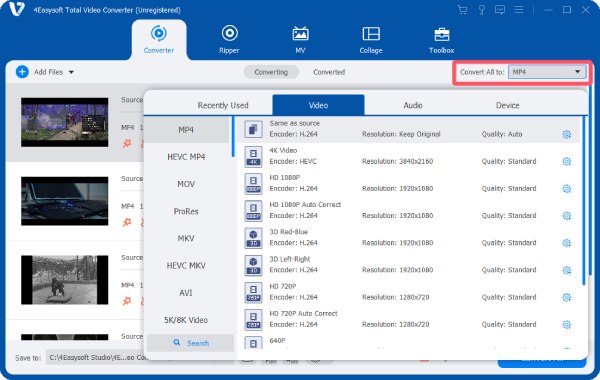
Βήμα 3Κάντε κλικ στο κουμπί «Συγχώνευση σε ένα αρχείο» πριν μετατρέψετε όλα τα αρχεία βίντεο. Τέλος, κάντε κλικ στο κουμπί «Μετατροπή όλων».
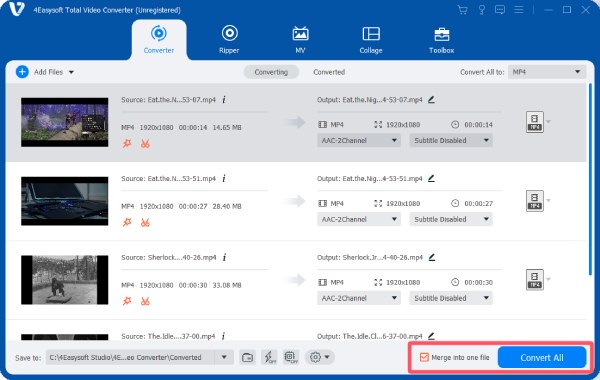
συμπέρασμα
Συμπερασματικά, με τα κατάλληλα εργαλεία, η συγχώνευση βίντεο μπορεί να είναι μια απλή εργασία. Ενώ το FFmpeg προσφέρει ισχυρές επιλογές γραμμής εντολών για τη συγχώνευση βίντεο, εργαλεία όπως 4 Easysoft Total Video Converter προσφέρουν μια απλούστερη, πιο φιλική προς τους αρχάριους εμπειρία. Είτε συγχωνεύετε βίντεο με τον ίδιο κωδικοποιητή, διαφορετικά mp4 ή βίντεο με ροές ήχου, αυτά τα εργαλεία μπορούν να απλοποιήσουν τη διαδικασία. Αν θέλετε να συγχωνεύσετε βίντεο με πιο εύκολο τρόπο από το FFmpeg, κατεβάστε το τώρα!
100% Secure
100% Secure



